Алдартай мессенжер апп WhatsApp нь хэрэглэгчиддээ вэб клиент ашиглах боломжтой болгосон. WhatsApp нь хэрэглэгчиддээ WhatsApp Plus-ийн мод хувилбарыг ашиглаж байсан хэрэглэгчдэд 24 цагийн хориг тавих Маргааш нь "WhatsApp Вэб" нэртэй вэб клиентээ ажиллуулж эхэлснээр хэрэглэгчид зөөврийн компьютерийнхээ том дэлгэц дээр ажиллаж байхдаа ухаалаг төхөөрөмжүүдийн хоёр дэлгэцийг хооронд нь сольж, вэб хөтчөөсөө дотны хүмүүстээ хариу илгээх, мессеж бичих боломжийг олгодог. ширээний. Энэ нь гайхалтай сонсогдож байна уу? Та үүнийг туршиж үзэх хэрэгтэй. WhatsApp вэб бол ухаалаг гар утасны энгийн өргөтгөл бөгөөд вэб хөтөчөөр дамжуулан хариу үйлдэл хийх боломжтой хэвээр байгаа тул та эдгээр мессежийг ухаалаг гар утсандаа ашиглах боломжтой юм.
Үүнийг шалгах ёстой : Whatsapp дуудлага хийх функцийг Rooting хийхгүйгээр идэвхжүүлнэ үү
WhatsApp програмаа Chrome хөтөчөөсөө шууд ашиглаарай
WhatsApp мессенжер ашиглан өнөөдрөөс эхлэн мессеж бичих, мессеж бичих аргыг шинэчлэн тогтоо. Гар утасны мессежний үйлчилгээ нь хэрэглэгчид вэб хөтөчөөр дамжуулан нэвтрэх шинэ боломжийг нэвтрүүлжээ. WhatsApp вэб гэж нэрлэдэг компьютерээсээ WhatsApp ашиглах шинэ аргыг энд оруулав. Таны хийх ёстой зүйл бол ердөө л Google Chrome вэб хөтчийг ашиглан https://web.whatsapp.com хаягаар WhatsApp Вэб рүү орж үзэх боломжтой. Энэ функцийг зөвхөн Google Chrome вэб хөтөч дээр ашиглах боломжтой. Гэсэн хэдий ч WhatsApp удахгүй бусад вэб хөтөчүүдийн WhatsApp Вэбийн дэмжлэгийн хувилбарыг гаргаж ирнэ гэж баталж байна.
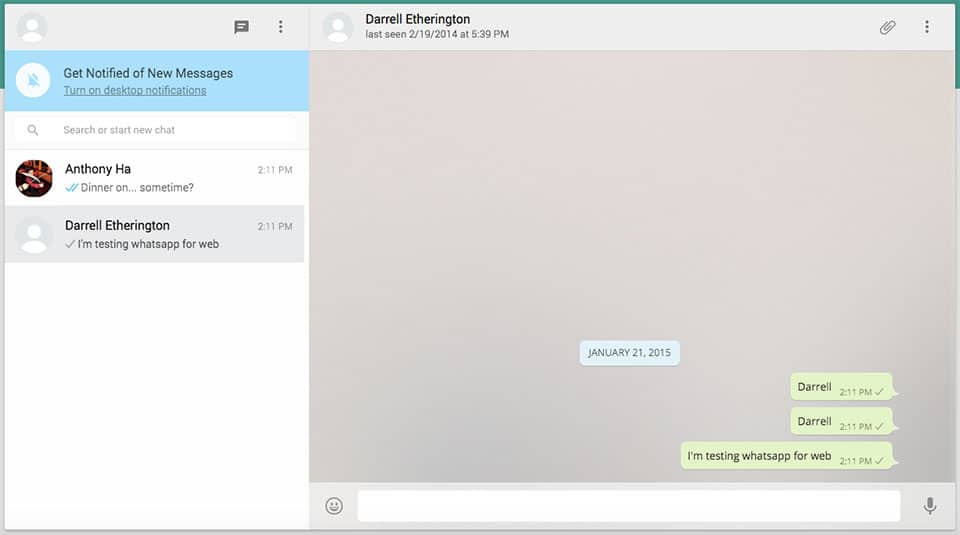
Унших ёстой: [Шийдвэрлэв] WhatsApp Plus-ийг WhatsApp дээр түр хугацаагаар хориглосон
WhatsApp Вэбийг Google Chrome вэб хөтөч дээр хэрхэн ашиглах вэ?
WhatsApp-ийг Google Chrome дээрээ ашиглах нь хялбар процесс бөгөөд танд хэрэгтэй зүйл бол ухаалаг гар утсандаа WhatsApp-ийн шинэчлэгдсэн хувилбар юм. WhatsApp Вэбийг компьютер / зөөврийн компьютер / ширээний компьютер дээрээ ашиглах энгийн гарын авлага энд байна.
1 Алхам: WhatsApp Вэбийн албан ёсны вэб хуудас эсвэл CLICK энд.

2 Алхам: WhatsApp програмыг утсан дээрээ нээнэ үү. Баруун дээд талд байрлах цэс товчлуур дээр дарж WhatsApp Вэбийг сонгоно уу.

3 Алхам: Хоёр төхөөрөмжтэй хослуулахын тулд QR кодыг хөтөч дээрээ ухаалаг утсаараа шалгана уу.

4 Алхам: Шаардлагатай хоёр төхөөрөмж дээр интернеттэй холбоотой бай.

5 Алхам: Хайрт дотны хүмүүстээ мессеж бичиж, хөтөчөөсөө шууд мессежээр хариу бичээрэй.
6 Алхам: Баяр хүргэе! Та хосууд бөгөөд найз нөхөддөө мессеж бичих дуртай.
Тайлбар: Оператороос дата хэт их авахаас зайлсхийхийн тулд ухаалаг гар утсаа Wi-Fi сүлжээнд холбоно уу.
Хэрэв та WhatsApp Вэбээс гарахыг хүсвэл вэб дээрх цэс дээр дараад нэвтрэх дээр дарж вэб хувилбараас гарна уу. Хэрэв та ухаалаг гар утсаа олон зөөврийн компьютер / компьютертэй холбож байсан бол хөтөч бүрээс гарахын тулд "Бүх компьютерээс гарах" дээр дарна уу. Бүх давуу талыг үл харгалзан WhatsApp Вэб нь хэрэглэгчид бүлгээ өөрчлөх эсвэл бүлэг үүсгэх боломжийг олгодоггүй сул талтай юм. мөн мессеж устгах эсвэл чат харилцан яриаг арилгах.
Android, Windows Phone, BlackBerry-д зориулсан гайхалтай мэдээ, iOS хэрэглэгчдэд зориулсан муу мэдээ
Харамсалтай нь WhatsApp Вэб, WhatsApp-ийн энэхүү шинэ онцлог нь Apple-ийн ухаалаг төхөөрөмжийн хэрэглэгчдийн сэтгэл дундуур байж магадгүй юм, учир нь “Apple платформын хязгаарлалт” -ын улмаас шинээр нээгдсэн WhatsApp вэб ашиглах боломжгүй болжээ. Энэ нь Android, Windows Phone, BlackBerry, эсвэл BlackBerry 10 ухаалаг гар утас хэрэглэгчдийн хувьд дэлхийн өнцөг булан бүрт байгаа гайхалтай мэдээ юм. Та одоо WhatsApp програмаа шууд ширээний компьютерээсээ ашиглаж болно. Apple-ийн хэрэглэгчид танд тайвширсан мэдээ байгаа бөгөөд WhatsApp вэбсайтыг ойрын хугацаанд iOS-д ээлтэй болгож, ингэснээр Apple-ийн хэрэглэгчид өөрсдийн мессежийг хялбаршуулах боломжтой болно. Та юу хүлээж байна вэ, энэ мэдээг найз нөхөдтэйгээ хуваалцаж, илүү их мэдээлэл авахын тулд бидэнтэй холбоотой байгаарай.
Үүнийг шалга : Whatsapp-ийн шилдэг зөвлөмжүүд (Хоёр дугаар ашиглана уу, PDF файл илгээнэ үү, найзынхаа профайл зургийг солино уу)
Bluestack and Youwave ашиглан компьютер дээр Whatsapp ашиглах хуучин уламжлалт арга (Өөр арга):
- Та үүнийг олж мэдэх гэж хайж байна уу? WhatsApp-ийг компьютер дээрээ хэрхэн ашиглах талаар Таны тав тухтай байдалд уу? Энэхүү гарын авлагад бид a whatsapp-ийг компьютер дээрээ татаж суулгах талаар алхам алхамаар зааварчилгаа аль нь ч байж болно Windows эсвэл Mac машин.
Android, iOS, PC-ийн Whatsapp-ийн онцлогууд:
Бид WhatsApp-ийн онцлог, тохиргооны дэлгэрэнгүй мэдээллийг эхлээд компьютер дээрээ хуваалцаж, дараа нь суулгах гарын авлагыг хуваалцаж дагах болно. Энэ нь танд бүрэн мэдээллийг бүрэн энгийн байдлаар өгөх болно.
- Whatsapp нь хурдан бөгөөд үнэгүй үйлчилгээгээрээ алдартай.
- Whatsapp нь мессежийг дэлхийн өнцөг булан бүрт шууд хүргэдэг.
- Та whatsapp ашиглан хязгааргүй зураг, видео бичлэгийг илгээх боломжтой боловч видео клипийн хэмжээ нь зөвхөн хязгаарлалт бөгөөд 16mb хүртэлх хэмжээтэй видеог илгээх боломжтой.
- Whatsapp нь маш сайхан интерфэйстэй бөгөөд бүртгүүлэх өвөрмөц арга юм.
- Нууцлал бол аливаа Messenger-ийн хувьд хамгийн чухал зүйл юм. Whatsapp саяхан нууцлалын тохиргоог оруулсан бөгөөд үүгээрээ хамгийн сүүлд үзсэн байдал, статус, АН-тайгаа хуваалцах хүсэлтэй харилцагчаа сонгож болно.
- Whatsapp нь ямар ч үйлдлийн систем дээр ажиллаж байсан хамаагүй, үйлдлийн систем бүрт адилхан байдаг.
- Тоглоомын дэлгүүрээс татаж авсан олон програм, тоглоомууд нь уур бухимдлыг төрүүлж болзошгүй зар сурталчилгааг үзүүлдэг боловч WhatsApp нь хэрэглэгчдэд ээлтэй болгох нэмэлт зүйл зардаггүй.
- Та чат яриагаа бусадтай имэйлээр дамжуулан хуваалцах боломжтой.
- Фэйсбүүктэй адил та whatsapp дээр хэдэн ч бүлэг үүсгэж, бүлгийн бүх гишүүдтэй нэг дор чатлах боломжтой.
- Whatsapp дээр компьютерт гар утаснаас компьютер руу холбоо барих жагсаалтаа импортлох боломжгүй байдаг нэг сул тал байдаг.
- Та компьютер дээрээ WhatsApp дээр гараар холбоо барих хэрэгтэй. Гэхдээ та үүнийг ганц удаа хийх хэрэгтэй бөгөөд дараа нь компьютер дээрээ Whatsapp ашиглах хэрэгтэй.
WhatsApp-ийг компьютер дээр хэрхэн ашиглах вэ:
- Хэрэв та шинэ бол шалгаж болно Windows / Mac дээр Android програмууд болон тоглоомуудыг хэрхэн ажиллуулах.
Whatsapp хэрхэн суулгах талаар хурдан видео заавар үзэх:

WHATSAPP-ийг Андроидтай компьютер дээр ХЭРХЭН ашиглах вэ?
- Юуны өмнө та Android програмыг албан ёсны вэбсайтаас татаж авах хэрэгтэй.
- Windows 7, Windows 8, 8.1, мөн Mac OS X үйлдлийн системд ашиглах боломжтой тул татан авч үйлдлийн системдээ суулгаарай.
- Үүнийг амжилттай суулгасны дараа програмыг эхлүүлээд дараа нь Google Plus данстай холбохыг танаас хүсэх болно.
- Үүнийг холбосноор та Andyroid интерфейсийг ухаалаг гар утсан дээрээ харсан шиг харах боломжтой болно.
- Энэ бол одоо та үүнийг энгийн ухаалаг гар утас болгон ашиглаж болно.
- Andyroid дахь Google Play Store руу ороод “WhatsApp” хайж олоод суулгаарай.
- Одоо та WhatsApp програмыг Windows 7/8 дээр ашиглах боломжтой.
WhatsApp програмыг татаж аваад компьютер дээрээ суулгах алхам алхамаар гарын авлага:
- Эхлээд Bluestacks татаж авах

- Магадгүй ашиглаж байгаа үйлдлийн системээ сонгоно уу Windows эсвэл Mac мөн холбогдох хувилбарыг татаж аваад програмыг суулгана уу.
Хэрэв танд "Аппликешныг зөв эхлүүлж чадсангүй (0xc0000135)" гэх мэт алдаа гарвал. Програмыг зогсоох ok tp дээр дарна уу "гэж хэлээд таны компьютер дээр .NET хүрээ байхгүй байна. Энд дарж .NET Framework-ийн хамгийн сүүлийн хувилбарыг суулгана уу.
- Bluestacks суулгасны дараа Програмыг нээгээд тэнд суулгасан зарим програмыг харах болно.
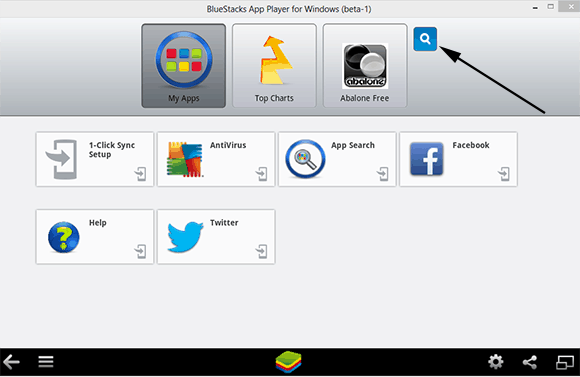
- Дээр товшино уу Хайлтын товчлуур ба WhatsApp хайх.
- Дараа нь танд Whatsapp App авах боломжтой газраас өөр газар санал болгох болно. Би Google Play-ийг илүүд үздэг тул Google Play баганаас Whatsapp Status Messenger дээр дараад програмаа суулгаарай.

- Апп суулгасны дараа нээгээд компьютерээ Whatsapp ашиглаж эхлэхийн тулд улсаа сонгоод утасны дугаараа оруулна уу.
Bluestack Cloud connect ашиглан гар утасны програмуудаа синк хийх:
- BLUESTACKS програмыг нээгээд баруун талын тохиргоон дээр дарна уу.

- Эхний сонголтыг сонгоно уу “үүлэн холболт".
- Хайрцаг нь "гэсэн сонголтыг нээнэТийм ээ”Дээр дарж, дараагийнх дээр дарна уу.
- Имэйл хаяг, Гар утасны дугаараа оруулаад “Бүртгүүлэх".
- Одоо танд Pin дугаар бүхий имэйл ирэх болно.
- Одоо Android мобайл утсаа аваад зах зээл дээр очоод “Bluestacks“, Програмыг татаж суулгаарай.
- Програмыг нээгээд хүлээн авсан зүү дугаараа оруулна уу.
- Одоо та гар утсан дээрх ямар ч програмыг компьютертэйгээ синк хийх боломжтой боллоо.
Whatsapp статусыг өөрчлөх алхамууд:
WhatsApp дээрх статусын онцлог нь таны хийж буй зүйлийг бодит цаг хугацаанд нь харуулах бөгөөд ингэснээр та харилцагчидтайгаа цаг тухайд нь мэдээлэх боломжтой болно. Таны статусыг тохируулахын тулд:
- WhatsApp програмаа нээгээд баруун доод талд байгаа гурван цэгийг товшино уу.
- Энэ профайл дахь тохиргоог сонгоно уу.
- Статусын дэлгэцийг нээхийн тулд харандаа дүрсэн дээр дарна уу.
- Хувийн Whatsapp статус бичихийн тулд текст хайрцгийг товшино уу.
Whatsapp профайлын зураг, нэрийг өөрчлөх алхамууд:
Whatsapp дээр профайлын зураг, нэрийг өөрчлөх нь маш энгийн процесс юм. Өөрийн профайл зургийг өөрчлөхийн тулд
- Whatsapp мессенжерээ нээгээд дэлгэцийн баруун дээд талд зэрэгцүүлсэн гурван цэгийг товшино уу.
- Тэнд гарч буй жагсаалтаас 'тохиргоо' сонголтыг сонгоно уу. 'Профайл' сонголтыг сонгоно уу.

- Одоо зураг дээрээ засах дээр дарна уу.
- Одоо та өөрийн профайл зургаа өөрчлөх боломжтой.
- Өөрийн нэрээ оруулна уу.
Компьютерт зориулсан Whatsapp татаж авах инфографик



